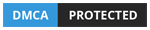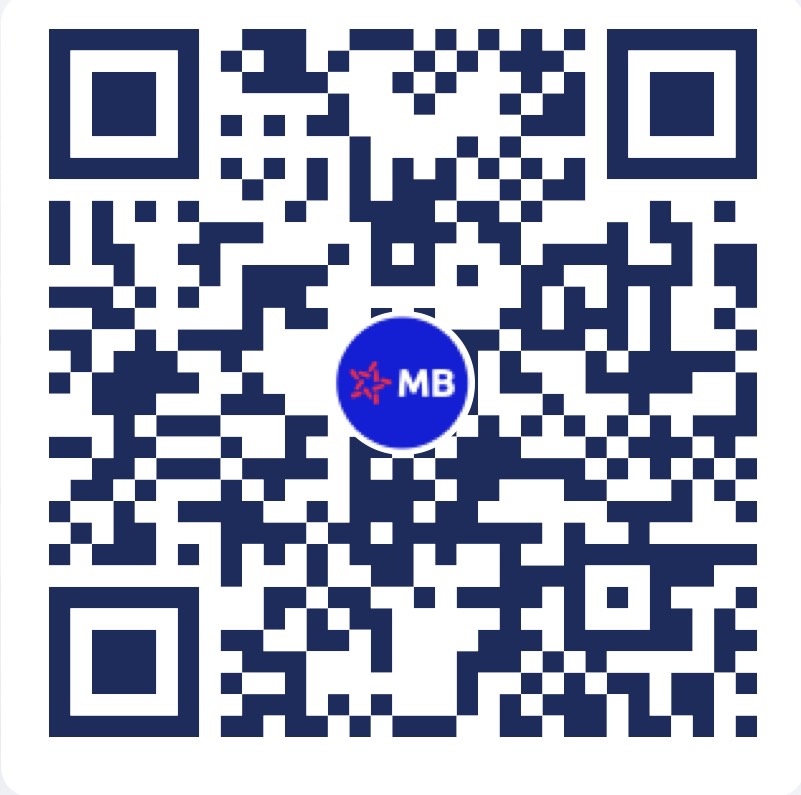HƯỚNG DẪN CẤU HÌNH EMAIL TRÊN OUTLOOK
Giới thiệu tổng quát về email
1.Phân biệt các thuật ngữ mail, mail host, mail sever, mail hosting.
- Mail: Là từ dùng chung mô tả bất kỳ loại thư gửi đi hoặc nhận được, không nhất thiết phải qua mạng internet.
- Email: Là từ viết tắt của Electronic Mail, nghĩa là thư điện tử hay còn gọi là hộp thư điện tử.
Ví dụ: Gmail, Yahoo mail, vns@vinasoftware.com.vn
- Mail sever: là hệ thống máy chủ (sever) được cài phần mềm chuyên biệt sử dụng để quản lý và điều phối email, cho phép người dùng gửi, nhận, lưu trữ và truy xuất email qua mạng Internet.
- Mail Hosting: là một dạng thư điện tử được chạy trên hệ thống máy chủ riêng biệt và được thiết kế theo tên riêng của từng doanh nghiệp.
2.Các loại dịch vụ email
- Email cá nhân là tài khoản email riêng được tạo bởi mỗi cá nhân, thường sử dụng bản miễn phí của các dịch vụ thư điện tử. Các dữ liệu, thông tin trao đổi trong email cá nhân sẽ được lưu trữ trong hộp thư cá nhân và có thể dễ dàng tạo email cá nhân bất kỳ lúc nào cũng được. Tên miền email sẽ là tên miền mặc định của nhà cung cấp dịch vụ như @gmail.com, @yahoo.com …..
- Email Marketing: hay còn gọi là Tiếp thị qua email, là một hình thức gửi email hàng loạt số lượng lớn email quảng cáo đến khách hàng.
- Email doanh nghiệp: Được hiểu là dịch vụ thư điện tử theo tên miền riêng của khách hàng tencanhan@tendoanhnghiep.com, vns@vinasoftware.com.vn ….
3.Thông tin 1 email gồm những gì
- Tên tài khoản email: tencanhan@tendoanhnghiep.com Ví dụ: vns@vinasoftware.com.vn …
- Mật khẩu email: Tốt nhất đặc mật khẩu mail có độ khó cao gồm chữ in hoa, chữ thường, số, ký tự đặc biệt và > 10 ký tự.
- Đường link sử dụng webmail
Ví dụ: https://mail.vinasoftware.com.vn, http://mail.emailpro246.com/
- Máy chủ thư đi - SMTP Sever = Outgoing Sever
- Máy chủ thư đến = Incoming Sever = POP/IMAP Sever
+ IMAP Sever ( Đồng bộ dữ liệu mail trên các thiết bị cài đặt và Webmail)
+ POP Sever ( Tải dữ liệu mail lưu trữ trên máy tính cài đặt)
4.Vậy thì khi có 1 tài khoản email thì sẽ sử dụng như thế nào?
- Mail Client: là ứng dụng hoặc phần mềm mà người dùng sử dụng để gửi, nhận và quản lý Email. Đây là một giao diện người dùng cho phép bạn truy cập vào hộp thư email của mình và thực hiện các hoạt động như viết email, đọc email đã nhận, xoá, sắp xếp hoặc lưu trữ email.
Một số phần mềm như Mail Client phổ biến: Outlook, Thunderbird, Apple Mail …
- Webmail: là một hình thức của dịch vụ email cho phép người dùng truy cập và quản lý hộp thư email của mình thông qua trình duyệt web. Thay vì cần cài đặt và sử dụng các ứng dụng email trên máy tính hoặc thiết bị di động, người dùng có thể truy cập vào hộp thư của mình thông qua giao diên web.
Hướng Dẫn Tạo Tài Khoản Email Doanh Nghiệp
1.Đăng nhập vào thông tin quản lý host.
Thông tin đăng nhập được cung cấp gửi cho khách hàng.
Sau khi đăng nhập di chuyển tới mục quản lý Email ( E-mail Manager) -> chọn E-mail Accounts
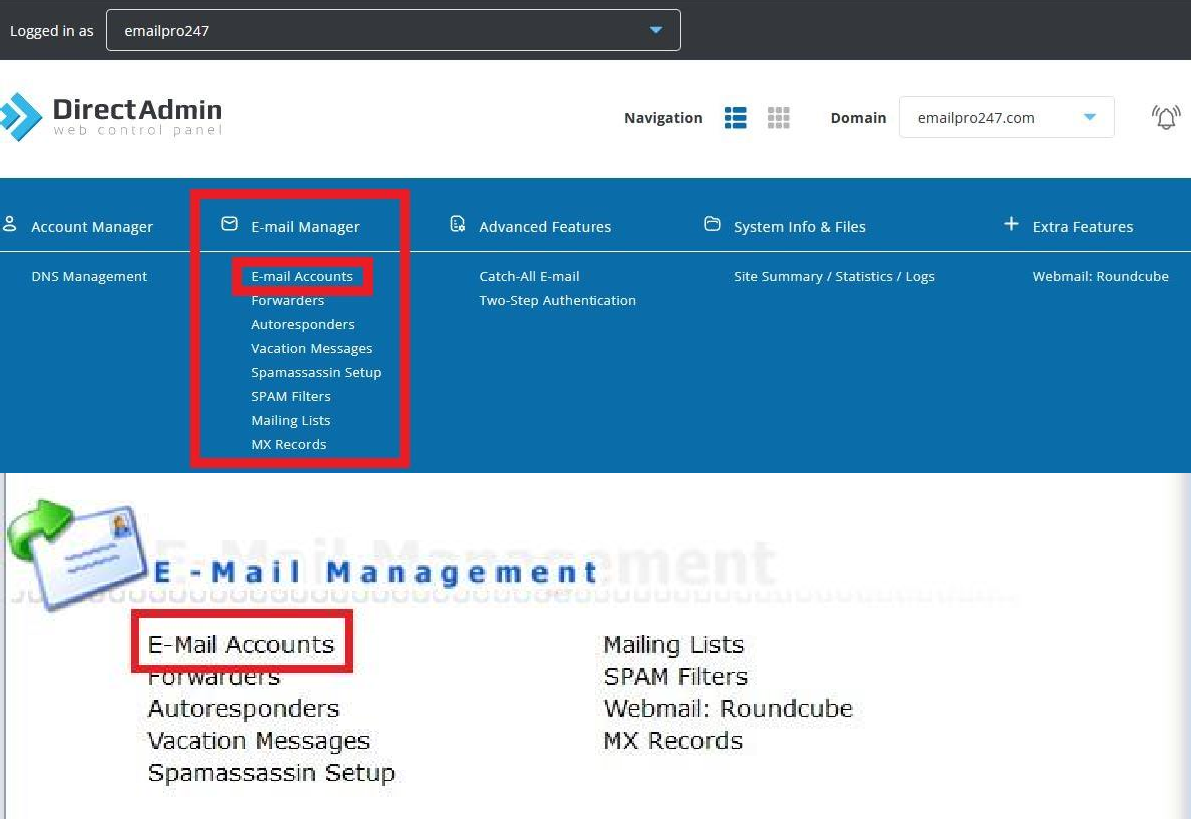
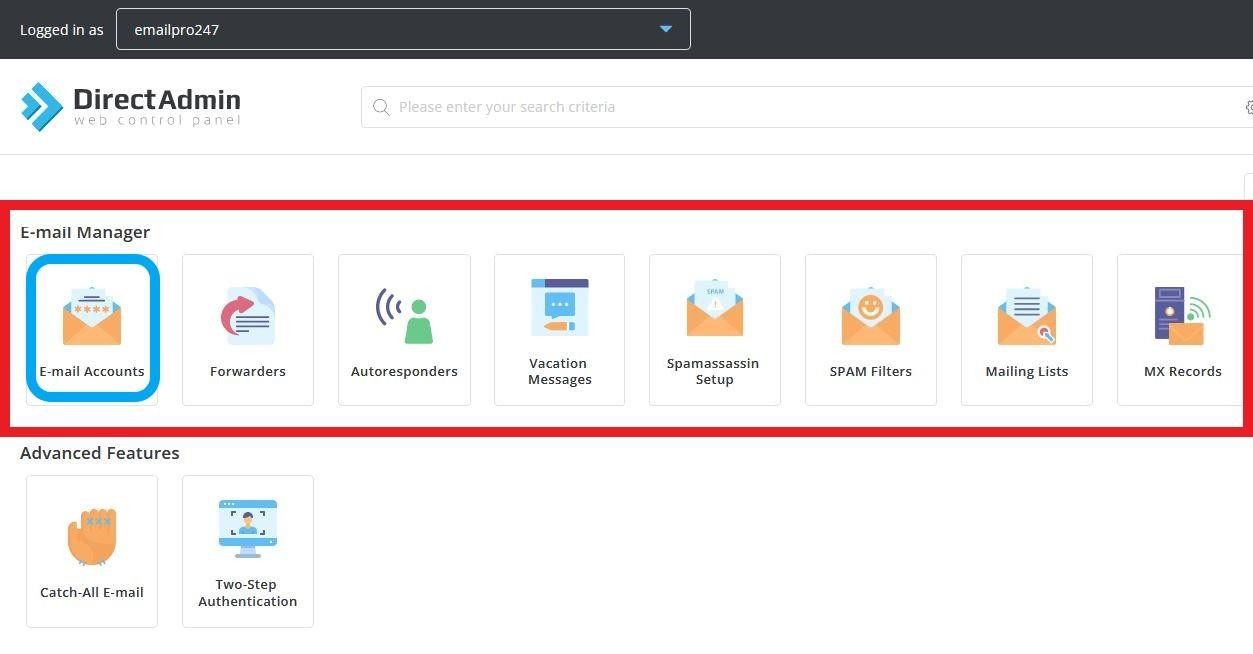
Ở Giao diện tiếp theo. Nhấn Create mail account để tạo tài khoản mới
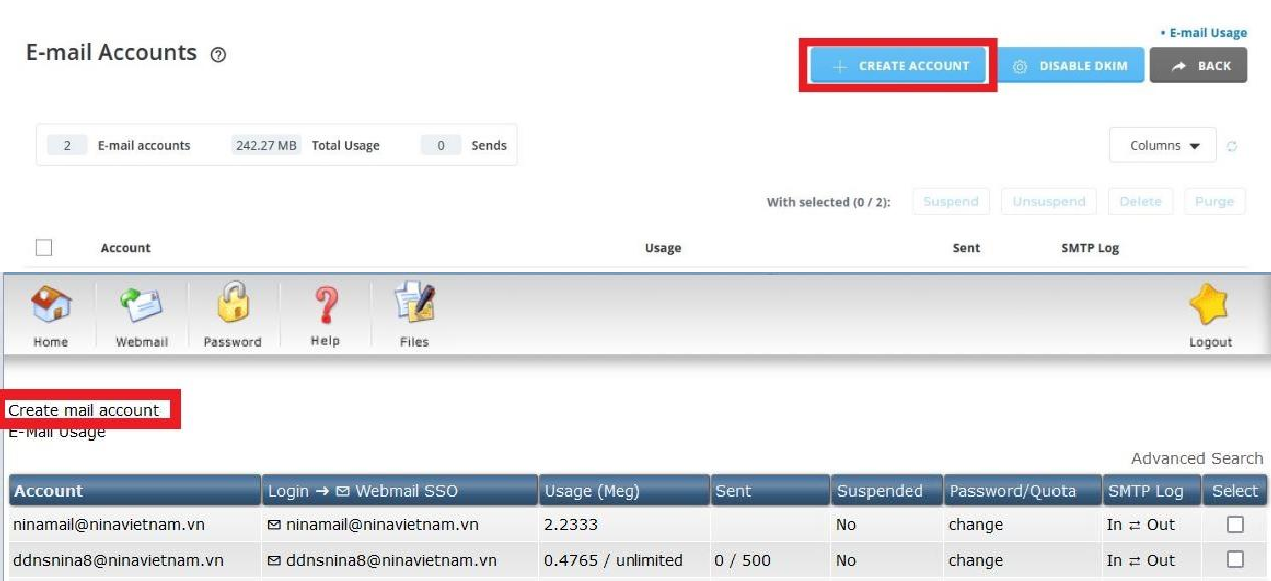
Điền các thông tin tên tài khoản mail, mật khẩu, dung lượng hộp mail. Sau đso nhấn Create để tạo tài khoản.
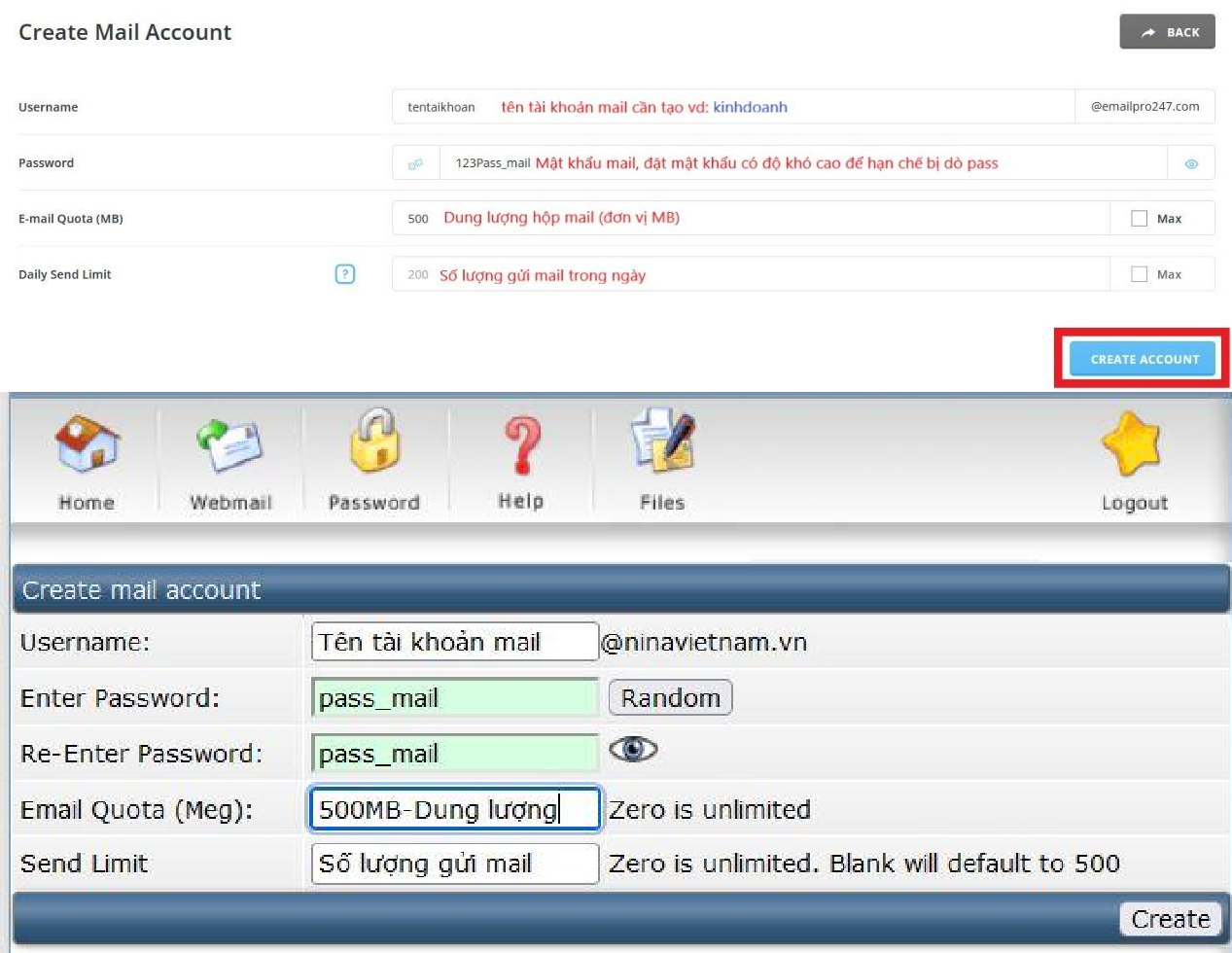
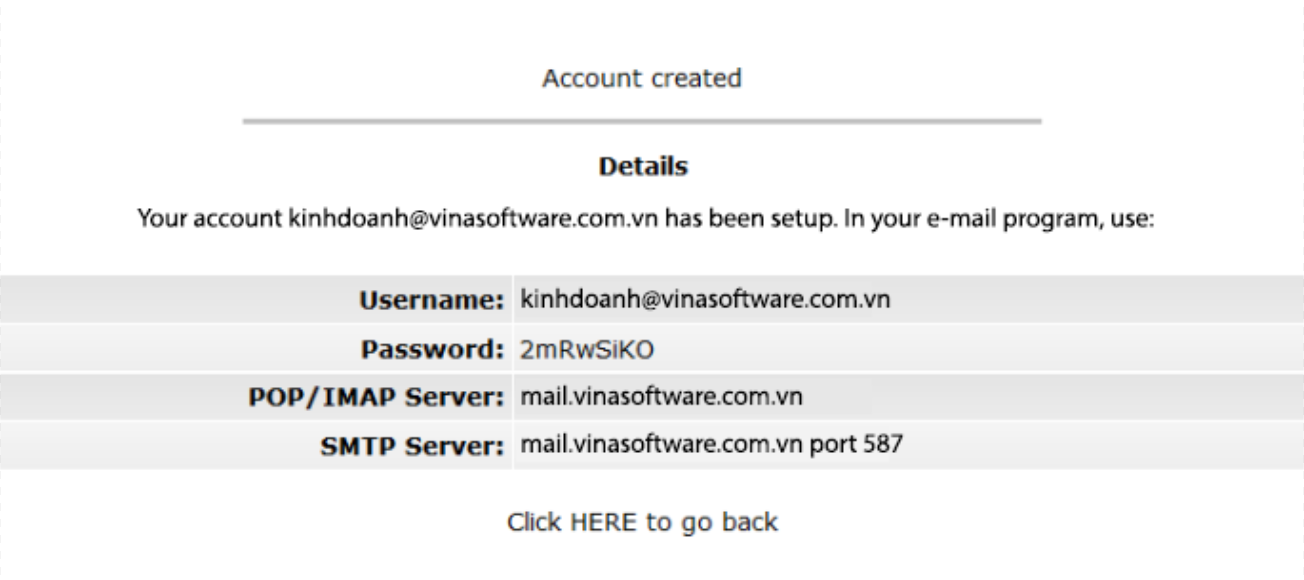
Đăng nhập sử dụng mail trên webmail Roundcube
Truy cập link webmail Roundcube
( Mail.tenmiencuaban.com hoặc mail.tenmiencuaban.com/roundcube )
Ví dụ: http://mail.emailpro247.com/ hoặc http://mail.emailpro247.com/roundcube
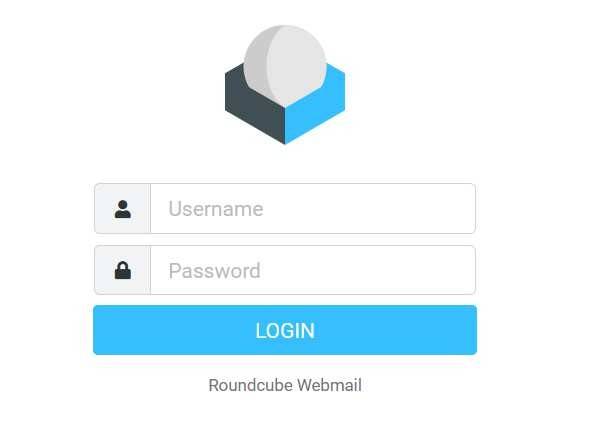
Nhập thông tin tài khoản mail và mật khẩu mail
Giao diện Webmail sau khi đăng nhập
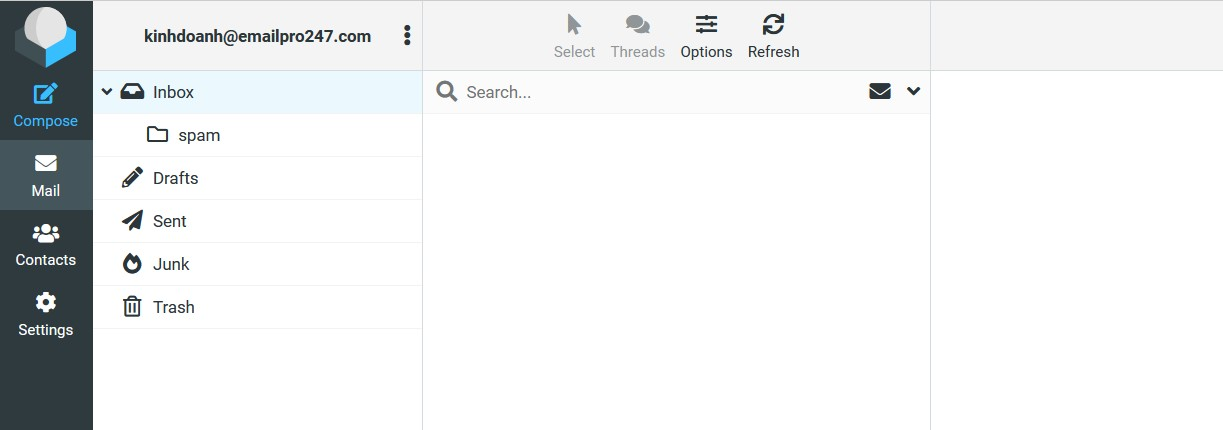
Thay đổi một số cài đặt cơ bản Webmail
- Thay đổi ngôn ngữ mặc định thành Tiếng Việt
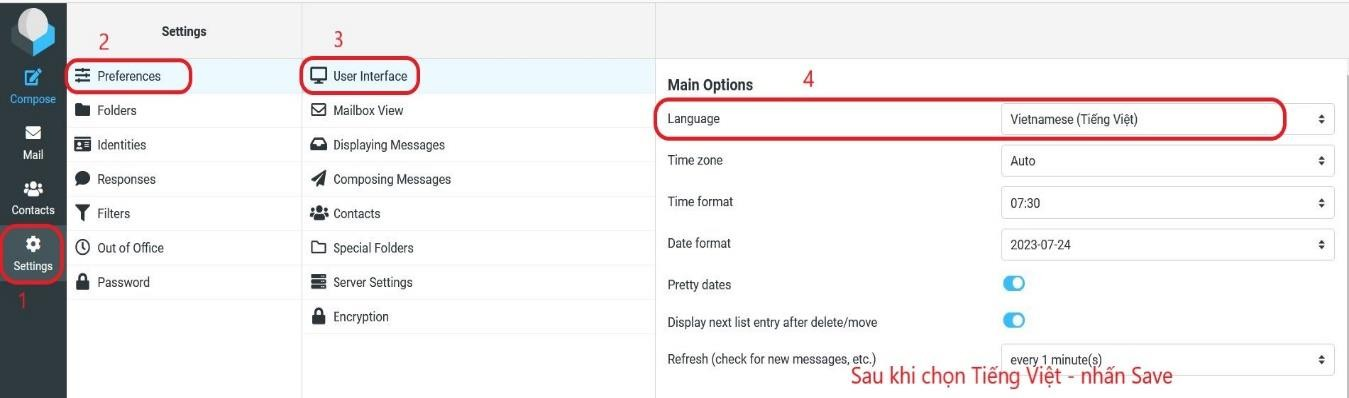
Setting -> 2. Preferences -> 3. User Interface -> 4. Language -> 5. Vietnamese -> 6. Save
- Chỉnh định dạng soạn thư kiểu HTML, để hiển thị đầy đủ định dạng các bảng, đường dẫn, hình ảnh…
Thiết lập cấu hình -> 2. Sở Thích -> 3. Đang viết thư -> 4. Soạn thư dạng HTML -> 5. Chọn Luôn Luôn -> 6. Lưu lại

- Tạo chữ ký
Thiết lập cấu hình -> 2. Các nhận diện -> 3. Chọn tài khoản mail -> 4. Điền chữ ký -> 5. Lưu
+ Nếu muốn đổi tên hiển thị mail: điền vào dòng tên hiển thị
+ Soạn chữ ký định dạng HTML: Click vào hình góc nhỏ bên trái

Đăng nhập tài khoản mail vào phần mềm outlook 2010, 2013, 2016, 2019
Thông tin mail sau khi khởi tạo
Username: vinasoftware@emailpro247.com
Password: CCSRADJEfdmkdmkWNW7WGZU
POP/IMAP SEVER: email.vinasoftware.com.vn
SMTP Sever: mail.vinasoftware.com.vn
Thông tin Sever
Máy chủ thư đi = SMTP Sever = Outgoing Server = Mail.tenmiencuaban
Ví dụ: mail.vinasoftware.com.vn
Port ( Cổng): 25 - None ( Không mã hoá)
Port ( Cổng): 465 - SSL (Mã hoá) - Ưu tiên sử dụng
Port ( Cổng): 587 - TLS hoặc StartTLS (Mã hoá)
Máy chủ thư đến = Incoming Sever = POP/IMAP Sever = mail.tenmiencuaban
Ví dụ: mail.vinasoftware.com.vn
+ IMAP SERVER ( Đồng bộ dữ liệu mail trên các thiết bị cài đặt và Webmail - Nên dùng cho khách hàng sử dụng mail trên nhiều thiết bị hoặc nhiều người dùng chung 1 tài khoản mail)
Port ( Cổng): 143 - None ( Không mã hoá)
Port ( Cổng): 993 - SSL (Mã hoá) - Ưu tiên sử dụng
+ POP Server ( Tải dữ liệu mail lưu trữ trên máy tính cài đặt - Nên dùng cho mail khách hàng cài đặt trên 1 máy tính, để giảm dung lượng hộp thư mail
Port ( Cổng): 110 - None ( Không mã hoá)
Port ( Cổng): 995 - SSL (Mã hoá) - Ưu tiên sử dụng

Bước 3: Trong cửa sổ Add New Account chọn Manually configure….

Nhập vào các thông tin cấu hình, sau đó Click More Setting
Your Name: Họ và tên của bạn, bạn nên nhập đầy đủ tuy nhiên không nên gõ dấu tiếng việt ở đây
Email Address: Địa chỉ email của bạn được quản trị cấp, ví dụ: user@domain.com
Account Type: Chọn POP3 hoặc IMAP
Incoming Mail server và Outgoing Mail server: Địa chỉ máy chủ gởi và nhận email điền mail.domain.com
User Name: Chính xác là Email Address bạn đã nhập ở trên
Password: Mật khẩu được quản trị cấp



Nhấn Use Defaults để sử dụng cấu hình Port mặc định

Hoặc chỉnh Port mã hoá và không mã hoá

* Đối với cài POP3
Ưu tiên dùng port mã hoá

Nhấn Use Defaults để sử dụng cấu hình Port mặc định





Trong trường hợp nhận thấy có báo lỗi, bạn nên kiểm tra lại các thông tin đã nhập hoặc liên hệ quản trị kiểm tra.
Nhấn nút Next và nhấn tiếp Finish. Bạn có thể bắt đầu sử dụng E-mail.
Hướng dẫn cài mail vào điện thoại
Tương tự như cái vào Outlook các thông số cài vào điện thoại cũng giống nhau
Thông tin sever
Máy chủ thư đi = SMTP Sever = Outgoing Server = Mail.tenmiencuaban
Ví dụ: mail.vinasoftware.com.vn
Port ( Cổng): 25 - None ( Không mã hoá)
Port ( Cổng): 465 - SSL (Mã hoá) - Ưu tiên sử dụng
Port ( Cổng): 587 - TLS hoặc StartTLS (Mã hoá)
Máy chủ thư đến = Incoming Sever = POP/IMAP Sever = mail.tenmiencuaban
Ví dụ: mail.vinasoftware.com.vn
+ IMAP SERVER ( Đồng bộ dữ liệu mail trên các thiết bị cài đặt và Webmail - Nên dùng cho khách hàng sử dụng mail trên nhiều thiết bị hoặc nhiều người dùng chung 1 tài khoản mail)
Port ( Cổng): 143 - None ( Không mã hoá)
Port ( Cổng): 993 - SSL (Mã hoá) - Ưu tiên sử dụng
+ POP Server ( Tải dữ liệu mail lưu trữ trên máy tính cài đặt - Nên dùng cho mail khách hàng cài đặt trên 1 máy tính, để giảm dung lượng hộp thư mail0
Port ( Cổng): 110 - None ( Không mã hoá)
Port ( Cổng): 995 - SSL (Mã hoá) - Ưu tiên sử dụng
Trên điện thoại có nhiều ứng dụng hỗ trợ cài đặt mail. Ứng dụng mặc định của hệ điều hành trên điện thoại IOS, Android, Samsung Mail, Outlook, Gmail...

Truy cập link đăng nhập webmail không được
- Nguyên nhân: Do mạng máy tính khách hàng không ổn định không kết nối được tới server hoặc do IP khách hàng bị hệ thống firewall chặn kết nối
Xử lý:
+ Khách hàng tự tắt modem mạng để 1-2 phút mở lại để cấp IP mới.
+ Gửi địa chỉ IP của khách hàng để kỹ thuật kiểm tra hỗ trợ
Không nhận được mail mới hoặc gửi mail bị trả về
- Nguyên nhân 1: Đa số không nhận được mail mới nguyên nhân là do đầy dung lượng của tài khoản email hoặc đầy dung lượng hôst.
Thường sẽ báo lỗi: Quota exceeded hoặc Mailbox for user is full

Mỗi hệ thống có 1 bộ lọc spam và chính sách mail riêng, nếu mail bị đánh giá spam thì sẽ bị hệ thống chặn mail hoặc đưa vào spam.
Mail trả về lỗi thường sẽ có từ Rejected
- Xử lý: Add mail vào whitelist của hệ thống để bỏ qua bộ lọc chặn spam hoặc liên hệ người quản lý hệ thống để kiểm tra xử lý


- Nguyên nhân thứ 3: Gửi sai địa chỉ tài khoản mail
Thường nhận thông báo lỗi: Unknown User, Users Unkown, Unrouteableb address
- Xử lý: Kiểm tra lại đúng tài khoản mail gửi hoặc nhận



Một số lỗi phần mềm Outlook
1. Outlook không kết nối được Send/Recceive error

+ IP khách bị chặn ( Thường gặp)
Cách kiểm tra: vào trình duyệt truy cập đường dẫn webmail của khách hàng http://mail.tenmiencuaban nếu không truy cập được là bị chặn IP
Xử lý:
+ Khách hàng tự tắt moderm mạng để 1-2 phút mở lại để cấp IP mới.
+ Gửi địa chỉ IP của khách hàng để kỹ thuật kiểm tra hỗ trợ
- Nguyên nhân 2: Sai thông tin cấu hình Port
Khách hàng thay đổi cấu hình hoặc phần mềm update nên bị đổi cấu hình.
Xử lý: Cập nhật điều chỉnh lại các port gửi nhận mail như mục đã hướng dẫn ở trên - Cấu hình IMAP, Cấu hình POP3.
- Nguyên nhân 3: Bị chặn kết nối do phần mềm diệt virus hoặc mạng internet của khách hàng. Các phần mềm diệt virus đều có tường lửa và bộ lọc kết nối.
Nhưng hay bị chặn kết nối là phần lớn khách hàng dùng phần mềm Kaspersky

- Xử lý: Nhấn tiếp tục để cho phép kết nối tới server mới.
Add thêm tên miền vào danh sách tin tưởng ( Trush Domain) bỏ qua kiểm tra của phần mềm Kaspersky
- Ngoài ra các nguyên nhân trên thì còn 1 số nguyên nhân khác như: Host hết hạn, mail bị khoá ...
- Xử lý: Gửi mail liên hệ kỹ thuật kiểm tra hỗ trợ
2. Lỗi hiển thị bảng đăng thông tin

- Nguyên nhân 1: Sai tên đăng nhập mail hoặc mật khẩu
- Xử lý: kiểm tra lại thông tin đăng nhập mail cập nhật lại đúng thông tin mật khẩu
Lưu ý: Check vào mục Save this password in your list
- Nguyên nhân 2: Mail gửi vượt giới hạn trong ngày
- Xử lý: Liên hệ ký thuật kiểm tra, reset lại số lượng gửi mail trong ngày.
Bảo mật khi sử dụng mail
1. Mật khẩu tài khoản mail nên đặt có độ khó cao thông thường >10 Ký tự có cả chữ thường, chữ in hoa, số và ký tự đặc biệt
Ví dụ: Abcd@#1234, Congty2024...
2. Sử dụng bản quyền phần mềm Outlook, cài chương trình diệt virus vào máy tính để bảo vệ máy tính và hỗ trợ lọc Spam mail.
3. Mail spam giả danh hệ thống
Là mail gửi được đặt tên giống như tên miền hoặc địa chỉ mail của khách hàng, đa số nội dung là cảnh báo mail khách hàng bị đầy dung lượng, hết hạn, bị chặn hoặc bị hack .... Yêu cầu click vào link để gỡ chặn hoặc thêm dung lượng ...
Link này trong mail được dẫn đến link nhiễm virus, Malware hoặc dận đến forrm yêu cầu nhập thông tin
- Xử lý: Xoá những mail này đi và những mail có nội dung tương tự, không nên click vào các đường link trong nội dung mail, nếu đã click và nhập thông tin rồi thì đổi lại mật khẩu mới cho mail.
Ngoài ra cái thêm các chương trình diệt virus internet security để hỗ trợ chặn lọc spam như Eset Internet security, Kaspersky, Internet security ....



 0355 418 180
0355 418 180